始めてでもできる!! メルカリに出品する方法
メルカリの公式サイトで出品手順に関してあまり触れていなくて、初めて出品するときにこれであっているのかわからない…って不安に思ったりしたので初めての出品で不安な人はぜひ参考にしてください。
用意するもの
メルカリアカウント
これは言わずもがなですが、作っておいてくださいね。
メルカリ公式サイトで作れますが、会員登録に関しての手順は省略します。でもこそっと招待コードは載せておくので、気が向いたら会員登録時に入力してください(笑)10,000円・1,000円・300円・100円・50円分のいずれかのポイントがもらえますよ!
BBJQGS
スマートフォン(カメラ)
メルカリでは商品の出品の際に商品写真が必須になります。スマホのカメラでもいいですが、写りを気にする場合はデジカメや一眼レフカメラを用意しましょう。
出品する商品
最後ですが、これも必須ですね(笑)
ためしに検索してみましたが、空気や思い出などは出品されていないようです。そんなものを出品したらまた炎上してしまいそうですね…
メルカリ出品の手順
上記の必要なものを用意したら、さっそく出品してみます。
パソコンからでも出品できるようですが、今回はスマホアプリで行います。
出品したい商品の写真を撮る
アプリで出品をするより先に商品の写真を取っておいた方が後がスムーズなので、写真を撮ってください。
「用意するもの」のところでも書きましたが、スマホで写真を撮ってもいいですし、もっときれいに撮りたければ一眼レフカメラで写真を撮ってスマホに転送しておいてくださいね。
メルカリアプリを起動する
スマホにインストールしたメルカリアプリにて、ログインした状態で右下の「出品」を選択します。
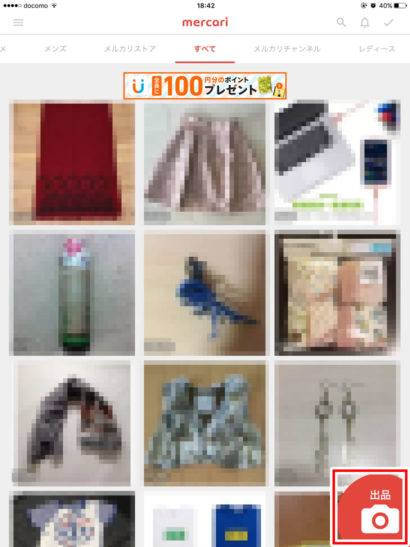
商品の情報を入力する
出品したい商品の情報を入力します。
商品写真の選択
まずはスマホ内から商品の写真を選択してください。
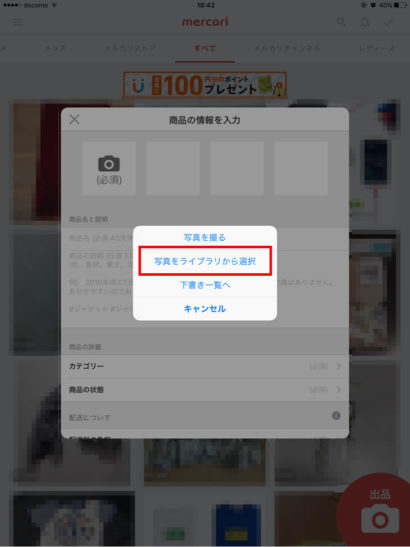
1枚目に選んだ写真がメインの写真、それ以降がサブの写真になります。最大4枚まで写真を選択でき、並び順は長押しドラッグで変更できます。
商品の写真を選択したら、右上の「完了」を選択します。
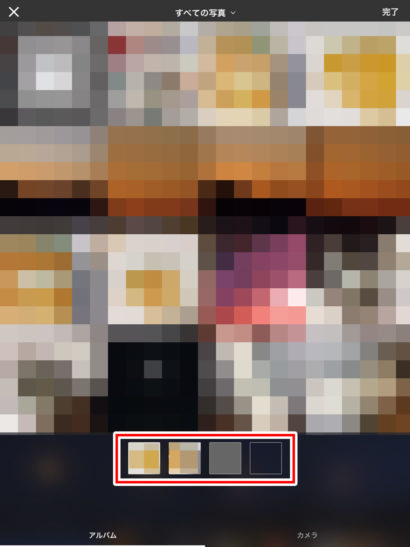
「商品名と説明」の入力
ここからは細かく設定していきます。
出品した「商品名(上段)」と「説明(下段)」を入力します。
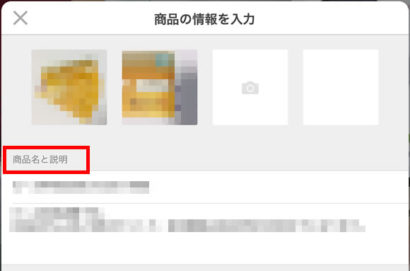
「商品の詳細」の入力
ここでは「商品の詳細」と書かれていますが、カテゴリーと商品の状態を選択します。
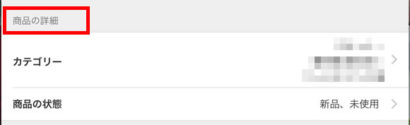
「カテゴリー」は商品によって変わるので、出品したものに合わせて選択してください。
「商品の状態」では、下記の6つより商品に合ったものを選択してください。
- 新品、未使用
- 未使用に近い
- 目立った傷や汚れなし
- やや傷や汚れあり
- 傷や汚れあり
- 全体的に状態が悪い
「配送について」の入力
「配送料の負担、配送の方法、発送元の地域、発送までの日数」を入力します。一番悩ましいのが、「配送の方法」だと思いますが、細かく紹介すると長くなってしまうので割愛します。
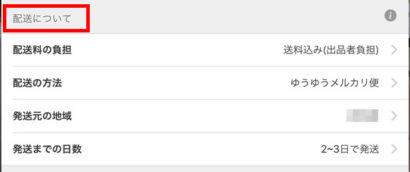
「販売価格」の入力
「300円~9,999,999円」の範囲で値段を決めることができます。
一番上で「出品価格」を入れると、メルカリの販売手数料を引いた価格が「販売利益」に表示されます。もし出品価格が「10,000円」なら販売手数料は「1,000円」となり、実際に手元に来るのは「9,000円」って感じです。(もちろん送料込みにした場合はさらに手元に残らなくなります)
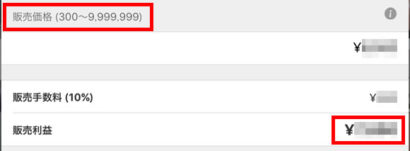
最後に
「出品する」を選択して、
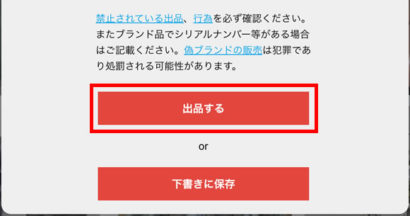
「出品が完了しました!」と表示されて出品完了になります!
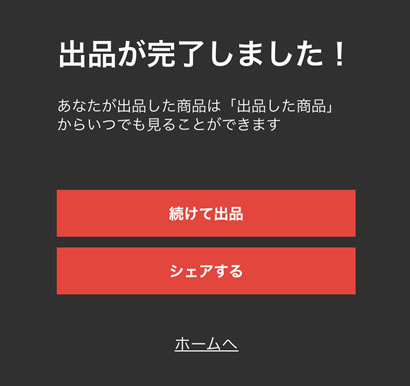
たったこれだけで全く問題なく出品できてしまうので、出品をためらっていた方はぜひお試しください!

コメントはこちらから